
【软件功能】
使用新的MediaBay项目的机架功能,可以更快更直观地定位乐器音色、预置、音频/MIDI文件等内容。您可以直接点击图标和图片来快速浏览内容以获取Steinberg VST乐器及其音色库、内容包和预设目录。凭借其直观的导航界面,MediaBay机架在视觉上引导寻找您需要的声音,而新的“目录设置”属性,让您即使在最大的内容包集合中都可轻松寻找到想要的声音。
2、升级的和弦pad
和弦pad作曲工具可以用来迅速创建和弦结构和模式,这是Cubase Pro 8和Cubase Artist 8的一大亮点。随着8.5的更新,这一快捷工具也得到进一步优化。新的“Section”演奏模式给予琶音处理全面而直观的控制。任何琶音音符都可以被映射到MIDI远程键盘的各个按键上,让您可以分别触发每一个音符。不仅如此,新添加的选项使重叠和弦在播放过程中更好地被控制,并使其更容易建立MIDI输入/输出跳线。如果您喜欢命名一个和弦为“Cadd9”而不是“C9”,那么您会惊喜的发现,现在的Cubase已支持自定义和弦符号。
3、工作流程的改进
在8.5这个版本中,也为用户提供了许多音乐制作的功能,来简化音乐制作的流程。在众多简化声音创作的新功能中,有一个改进的轨道创建功能,它可以在添加新轨道时直接进行输出分配。除此之外,Steinberg对尺处理能力、速度信息自由调整及编辑能力都进行了改进。同时,它也对一些功能进行了调整,包括随时随地移动连续的Automation事件;更快使用鼠标修改或复制事件;在导出音频Mixdown窗口改进了命名方案,还包含一个预设系统。这些改进,让您在制作的歌曲时,可更轻松地实现音乐理念,使您比以往任何时候都更加迅速、简单地做出好音乐。

【软件特色】
1.在XP/2003系统下增加了名为ASIO4ALL v2的ASIO接口驱动,令在没有ASIO声卡支持的电脑上能更低延时的播放音频。比原来附带的ASIO DirectX驱动更优秀。2.Vista/7下面默认使用自带的低延时ASIO接口驱动。
3.支持程序设置的备份/恢复。
4.能良好的关联Cubase相关的文件。
5.快速安装,一般能在30秒内完成整个安装过程
6.全中文汉化,更简单更好用!
7.安装方便快捷,只需20-30秒就能轻松搞定,体积小,占用内存少!
8.精简了很多自带插件,这对很多喜欢用第三方音源的朋友来说是一件很好的事情!
9.软件支持程序设置的备份/恢复
10.关联文件得到很大的改进
【安装教程】
2、打开我的电脑,点击工具文件夹选项。
3、在查看项中,勾选选显示隐藏文件,并取消隐藏受保护的系统文件前面的勾,如图。

4、打开C:\ProgramData\Syncrosoft目录,将文件删除。
5、然后开始安装cubase8.5
C8的安装界面,中间的语言可以选择简体中文,点击中间的安装即可开始装,装完一张盘之后会提示插入下一张,此时点开第二个镜像文件即可自动继续安装直至结束。

软件安装中,期间会提示插入下一张盘,双击打开另一个镜像即可继续。

【常用快捷键】
右侧光标:D
移动到光标:Ctrl+L
录音准备:R
录音键:小数字键盘*
播放:回车键
开始/停止:空格键
停止:小数字键盘0
打开节拍机:C
量化:Q
输入速度:Shift+T
倒带:-
快进: Shift+小数字键盘+
快倒: Shift+小数字键盘-
向前:小数字键盘+
后退:小数字键盘-
输入位置:Shift+P
定位下一事件:N
定位前一事件:B
输入左侧入点: Shift+L
输入右侧出点:Shift+R
打开文件:Ctrl+O
创建新文件:Ctrl+N
关闭文件:Ctrl+W
退出编辑:Ctrl+Q
保存文件:Ctrl+S
另存文件:Ctrl+Shift+S
保存新版本:Ctrl+Alt+S
打开乐谱编辑器:Ctrl+R
全景:Shift+F
缩小:G
放大:H
轨道宽度放大:Alt+下箭
轨道宽度缩小:Alt+上箭




















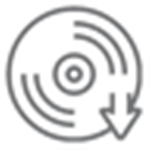
































 360云盘同步版官方下载
360云盘同步版官方下载 影音先锋
影音先锋 酷狗音乐
酷狗音乐 美图秀秀
美图秀秀 微信电脑版
微信电脑版 网易云音乐
网易云音乐 谷歌浏览器
谷歌浏览器 种子搜索神器
种子搜索神器 安卓模拟器
安卓模拟器 爱思助手
爱思助手 应用宝
应用宝 西瓜影音播放器
西瓜影音播放器 火狐浏览器
火狐浏览器 360安全卫士
360安全卫士 PDF转换成WORD转换器
PDF转换成WORD转换器 WIFI万能钥匙
WIFI万能钥匙 QQ电脑管家
QQ电脑管家 猎豹浏览器
猎豹浏览器 迅雷7
迅雷7 YY语音
YY语音